
ماذا يوجد في شريط القائمة على الـ Mac؟
يوجد شريط القائمة على امتداد الجزء العلوي من الشاشة على الـ Mac الخاص بك. قم باستخدام القوائم والأيقونات في شريط القائمة لاختيار الأوامر، تنفيذ المهام، وفحص الحالة.
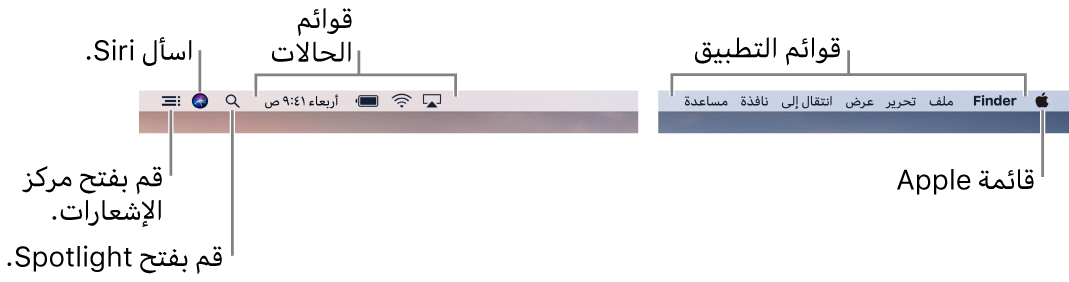
يمكنك تعيين خيارًا في التفضيلات العامة لإخفاء شريط القائمة تلقائيًا؛ بعد ذلك سيظهر فقط عند تحريك المؤشر إلى أعلى الشاشة.
قائمة Apple
تحتوي قائمة Apple ![]() ، الموجودة في الزاوية العلوية اليمنى من الشاشة، على أوامر للأشياء التي تقوم بها بشكل متكرر، مثل تحديث التطبيقات أو فتح تفضيلات النظام أو قفل الشاشة أو إيقاف تشغيل الـ Mac. انظر ماذا يوجد في قائمة Apple؟
، الموجودة في الزاوية العلوية اليمنى من الشاشة، على أوامر للأشياء التي تقوم بها بشكل متكرر، مثل تحديث التطبيقات أو فتح تفضيلات النظام أو قفل الشاشة أو إيقاف تشغيل الـ Mac. انظر ماذا يوجد في قائمة Apple؟
قوائم التطبيقات
تكون قوائم التطبيقات بجوار قائمة Apple. يظهر اسم التطبيق الذي تستخدمه بخط عريض، متبوعًا بالقوائم الأخرى، غالبًا مع أسماء قياسية مثل ملف، تحرير، تنسيق، أو نافذة. لكل تطبيق قائمة مساعدة لتسهيل الحصول على معلومات حول استخدام التطبيق. انظر استخدام المساعدة المضمنة.

تحتوي كل قائمة على أوامر، العديد منها متوفر في معظم التطبيقات. على سبيل المثال، يكون الأمر المفتوح غالبًا في القائمة ملف. لمعرفة معلومات حول الرموز في أوامر القائمة، انظر ما هي تلك الرموز المعروضة في القوائم؟
قوائم الحالة
على الطرف الأيمن من شريط القائمة توجد قوائم الحالة، وتظهر على شكل أيقونات عادة. يمكنك استخدام هذه القوائم للتحقق من حالة الـ Mac أو الوصول بسرعة إلى الميزات—على سبيل المثال، تشغيل Wi-Fi أو إيقاف تشغيله بسرعة أو التحقق من شحن بطارية الكمبيوتر.

يمكنك إضافة قوائم الحالة، مثل عارض إيموجي أو أيقونة عنصر التحكم في الصوت. كما يمكنك إضافة قوائم الحالة لبعض التطبيقات عند تثبيتها.
لإعادة ترتيب أيقونات قائمة الحالة، اضغط مطولاً على مفتاح الأوامر أثناء سحب الأيقونات. لإزالة أيقونة، اضغط مطولاً على مفتاح الأوامر واسحب الأيقونة خارج شريط القائمة.
Spotlight
انقر على أيقونة Spotlight ![]() ، موجودة بعد قوائم الحالة، من أجل استخدام Spotlight للبحث عن عناصر على الـ Mac والمزيد.
، موجودة بعد قوائم الحالة، من أجل استخدام Spotlight للبحث عن عناصر على الـ Mac والمزيد.
Siri
وراء Spotlight توجد أيقونة Siri ![]() —انقر عليها من أجل مطالبة Siri للقيام بأشياء مثل فتح ملفات أو تطبيقات، أو للعثور على أشياء على الـ Mac الخاص بك أو على الإنترنت. يمكنك بسهولة الاحتفاظ بنتائج Siri في المتناول على سطح مكتبك أو في مركز الإشعارات.
—انقر عليها من أجل مطالبة Siri للقيام بأشياء مثل فتح ملفات أو تطبيقات، أو للعثور على أشياء على الـ Mac الخاص بك أو على الإنترنت. يمكنك بسهولة الاحتفاظ بنتائج Siri في المتناول على سطح مكتبك أو في مركز الإشعارات.
مركز الإشعارات
على الطرف الأيمن من شريط القائمة، انقر على أيقونة مركز الإشعارات ![]() من أجل استخدام مركز الإشعارات لعرض تفاصيل حول يومك وإدراك ما فاتك من إشعارات.
من أجل استخدام مركز الإشعارات لعرض تفاصيل حول يومك وإدراك ما فاتك من إشعارات.